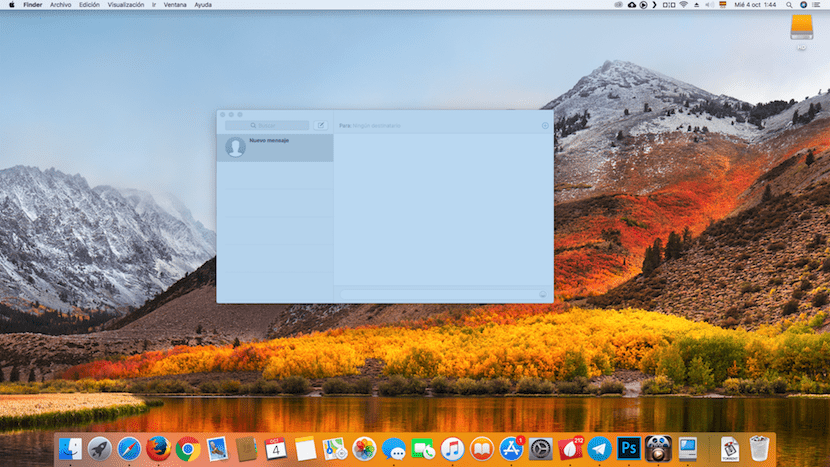
Nếu chúng ta thường chuyên tâm viết lách và chúng ta cần chụp ảnh màn hình, có khả năng là nếu chúng ta thường không cẩn thận, máy Mac của chúng ta sẽ kết thúc với một số lượng lớn ảnh chụp được phân phối bởi máy Mac của chúng ta. Theo nguyên tắc chung và trừ khi chúng ta thay đổi nó , tất cả các ảnh chụp màn hình chúng tôi chụp được tự động lưu trên màn hình máy tính của chúng tôi.
Sau đó, chúng tôi có thể lưu trữ chúng hoặc loại bỏ chúng nếu chúng không còn cần thiết trong tương lai. Nhưng nếu bạn lưu trữ chúng để có thể sử dụng lại thì có thể hơi khó tìm nếu chúng ta chưa đổi tên chúng trước đó. May mắn thay thông qua Finder Chúng tôi có thể tìm kiếm tất cả các ảnh chụp màn hình được lưu trữ trên máy tính của chúng tôi.
Mặc dù đúng là có nhiều phương pháp khác nhau để tìm tất cả các ảnh chụp màn hình, bất kể chúng ta đã đổi tên chúng hay chưa, trong bài viết này tôi sẽ chỉ tập trung vào việc hiển thị phương pháp để có thể thực hiện tìm kiếm theo cách đơn giản nhất: thông qua Finder.
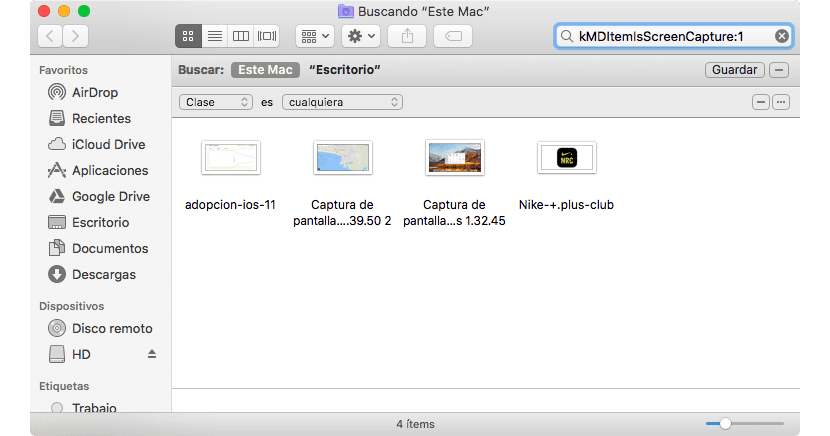
- Đầu tiên, bạn phải mở Finder và chuyển đến hộp tìm kiếm. Chúng ta cũng có thể vào thẳng màn hình nền và nhấn tổ hợp phím Command + F.
- Tiếp theo, chúng tôi chọn Mac, để nó thực hiện tìm kiếm trên Mac và sau đó trong hộp tìm kiếm, chúng tôi viết "kMDItemIsScreenCapture: 1" mà không có dấu ngoặc kép để Finder tự động hiển thị cho chúng tôi tất cả các ảnh chụp màn hình được lưu trữ trên máy Mac của chúng tôi.
- Tên mà các ảnh chụp được lưu trữ bằng tiếng Tây Ban Nha là «Ảnh chụp màn hình». Lệnh này không tìm kiếm theo tên tệp mà theo phương thức được sử dụng để tạo tệp.
Nếu chúng ta muốn xóa tất cả hoặc một phần ảnh chụp màn hình mà Finder hiển thị cho chúng ta sau khi thực hiện tìm kiếm, chúng ta chỉ cần chọn chúng và gửi chúng vào thùng rác.